Scanna flera objekt samtidigt
Du kan scanna två eller flera foton (små objekt) på glaset samtidigt och spara dem som två enskilda bilder.
 Viktigt!
Viktigt!
-
Följande objekt kanske inte scannas på rätt sätt. I så fall justerar du beskärningsramarna (skanningsområdena) i helbildsvy i ScanGear (skannerdrivrutin) och skannar på nytt.
- Foton som har en vitaktig bakgrund
- Objekt som har skrivits ut på vitt papper, handskrivna dokument, visitkort m.m.
- Tunna objekt
- Tjocka objekt
Se "Scanna flera dokument samtidigt med ScanGear (scannerdrivrutin)" för din modell på startsidan i Onlinehandbok om du vill veta mer.
 Obs!
Obs!
- Fönstren för skanning med favoritinställningar används som exempel i följande beskrivningar.
-
Placera objekten på glaset.
-
Klicka på Inställn... (Settings...).
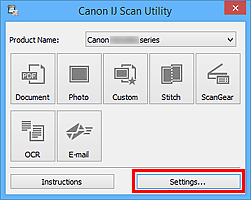
Dialogrutan Inställningar visas.
-
Klicka på Anpassad skanning (Custom Scan).
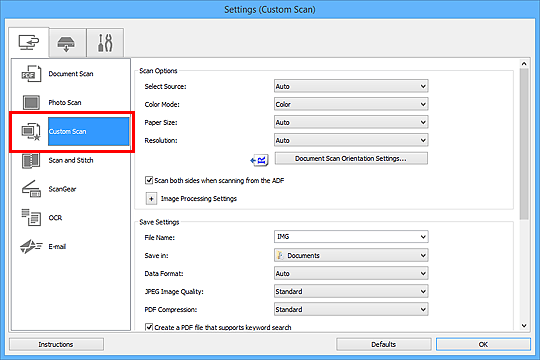
-
Välj Välj källa (Select Source) efter de objekt som ska scannas.
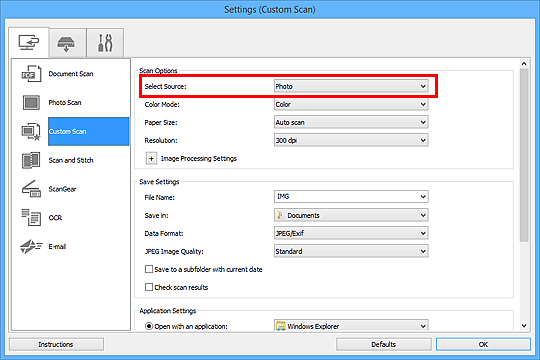
-
Välj Automatisk skanning (Auto scan) för Pappersstorlek (Paper Size) och klicka på OK.
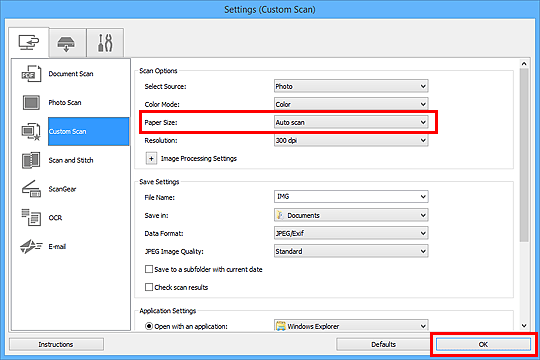
Huvudfönstret IJ Scan Utility visas.
 Obs!
Obs!-
Se följande sidor för mer information om hur du ställer in objekt i dialogrutan Inställningar.
-
-
Klicka på Anpassad (Custom).
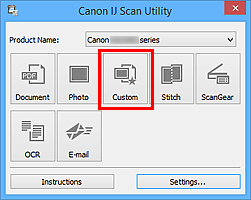
Flera objekt scannas samtidigt.
 Obs!
Obs!
- Klicka på Avbryt (Cancel) om du vill avbryta scanningen.
- Scannade bilder sparas i mappen som ställts in för Spara i (Save in) i dialogrutan för motsvarande Inställningar som visas när du klickar på Inställn... (Settings...). I varje Inställnings-ruta kan du även göra avancerade inställningar.

